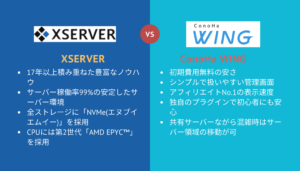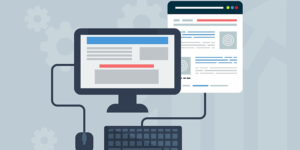本ページはプロモーションが含まれています
エックスサーバーで利用できる無料の独自SSLの設定方法を紹介します。最近では、サイバーセキュリティ対策やSEO対策の一環として、WebサイトのSSL化はほぼ必須と言っても過言ではありません。
エックスサーバーでは無料で利用できるSSL「Let’s Encrypt」が提供されています。とても簡単に設定できるようになっているので、ぜひトライしてみてください。
エックスサーバーの無料独自SSLの設定方法
サーバーパネルにログインし、「ドメイン」欄になる「SSL設定」をクリックします。
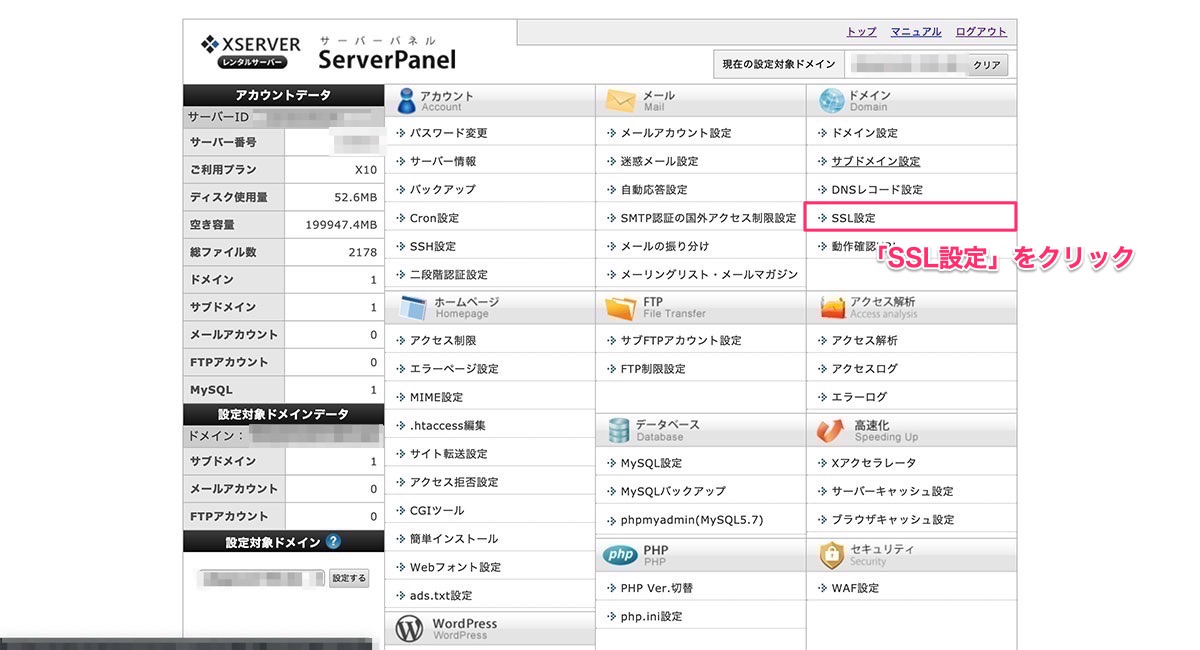
SSL化したい独自ドメインの「選択する」をクリックしてください。
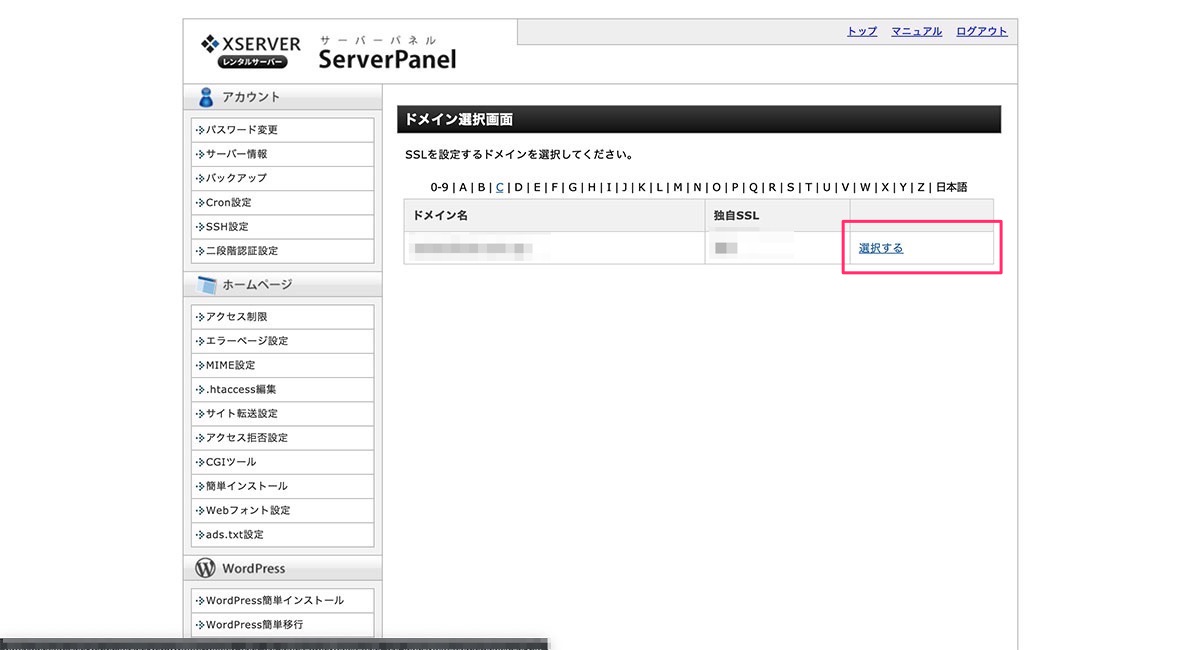
まだ、独自ドメインを設定していない方はこちらの記事を参考に設定してください。

「SSL」制限設定で「独自SSL設定追加」タブをクリックします。無料SSL(Let’s Encrypt)では、「CSR情報(SSL証明書申請情報)を入力する」にチェックを入れなくてよいです。
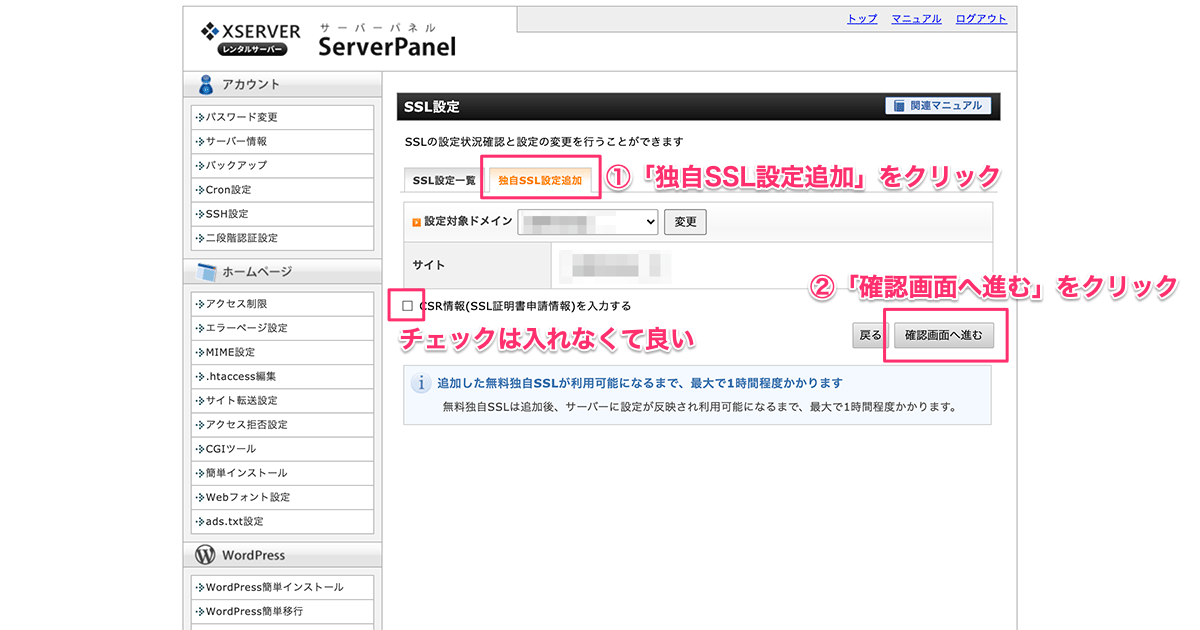
「設定対象ドメイン」と「サイト」を確認して、「確認画面へ進む」をクリックしてください。
確認画面で内容を確認し、「追加する」をクリックします。
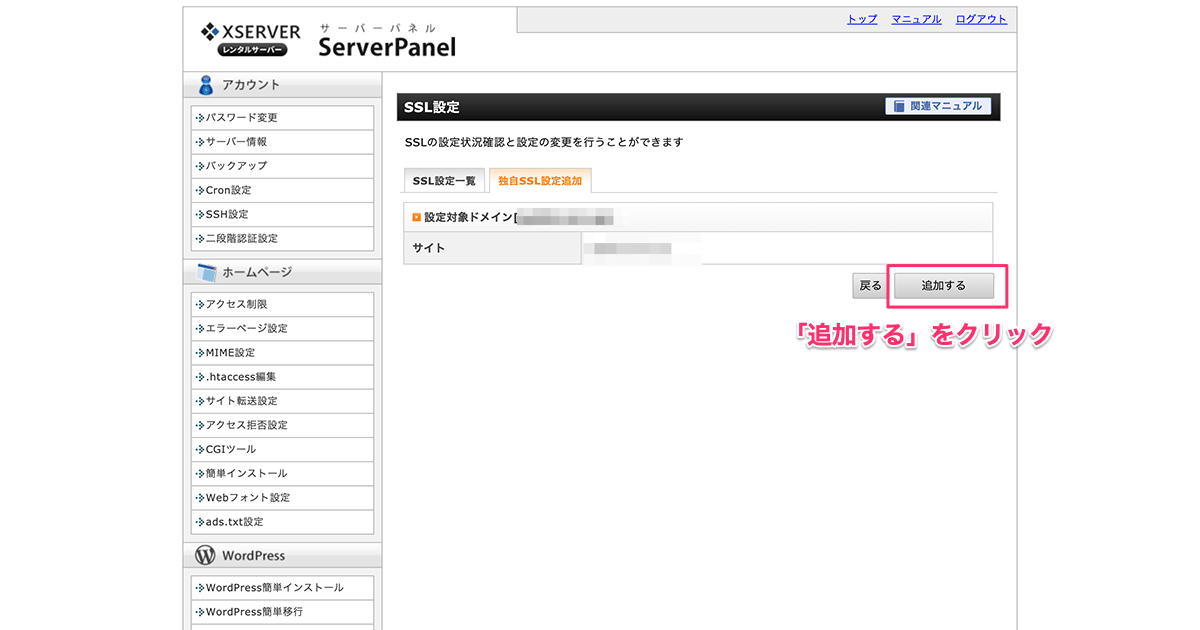
これで無料の独自SSLの設定は完了です。「無料独自SSL一覧」に設定した独自ドメインが登録されていると思います。
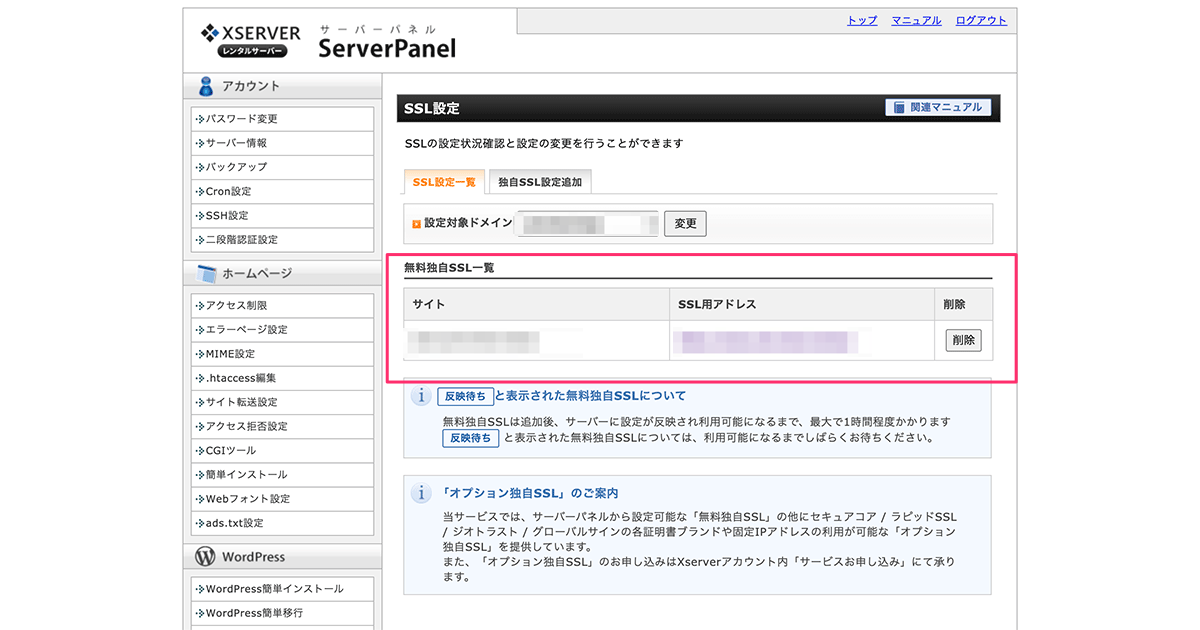
SSLはすぐには反映されず、最大1時間程度かかります。
エックスサーバーの無料独自SSLが反映されず失敗してしまう原因
SSLの反映には最大1時間程度かかりますが、それでも反映されない場合は、何らかの障害が発生している可能性があります。
エックスサーバーのホームページのリリースを確認してみましょう。
無料独自SSLの自動更新設定
エックスサーバーの無料独自SSLでは、更新作業は基本的に必要ありません。SSLサーバー証明書(Let’s Encrypt)の有効期限は90日間となっていますが、エックスサーバーのサポートが有効期限の30日前に自動更新を行ってくれます。
30日前の自動更新に失敗した場合、25日前、20日前に再度更新作業を行なってくれますが、それでも自動更新ができない場合は、こちらで手動による更新作業が必要になります。
自動更新が失敗(エラー)になる原因
下記の場合に自動更新が失敗してしまう可能性があります。
ネームサーバーもしくはDNSレコードがうまく設定できていない
ドメイン設定のネームーサーバーの設定が未設定の場合や他社のネームサーバーが登録されている場合は自動更新がうまく機能しません。
取得したドメインサービスでエックスサーバーのネームサーバーを設定してください。
| ネームサーバー1 | ns1.xserver.jp( 219.94.200.246 ) |
|---|---|
| ネームサーバー2 | ns2.xserver.jp( 210.188.201.246 ) |
| ネームサーバー3 | ns3.xserver.jp( 219.94.200.247 ) |
| ネームサーバー4 | ns4.xserver.jp( 219.94.203.247 ) |
| ネームサーバー5 | ns5.xserver.jp( 210.188.201.247 ) |
アクセス制限やリダイレクト設定が働いている
テスト用などでアクセス制限をしている場合や他のドメインにリダイレクト設定をしている場合もうまく自動更新ができません。
各設定を一時的に無効にしてください。
常時SSL化の設定
Webサイトにアクセスした際に自動的にSSL化した「https://~」のURLにするには、独自SSLの設定だけではできません。
常時SSL化させるには、「http://~」から「https://~」に301リダイレクトをさせる処理や内部リンクや外部ファイルを「https」に変換しないとブラウザのURL欄に「保護されていない通知」という警告文がでてしまいます。
.htaccessに301リダイレクトを記述
.htaccessに301リダイレクトさせる方法を下記の記事で紹介しています。.htaccessを編集するのが苦手な方はWordPressのプラグインを使用する方法も紹介していますので、参考にしてください。
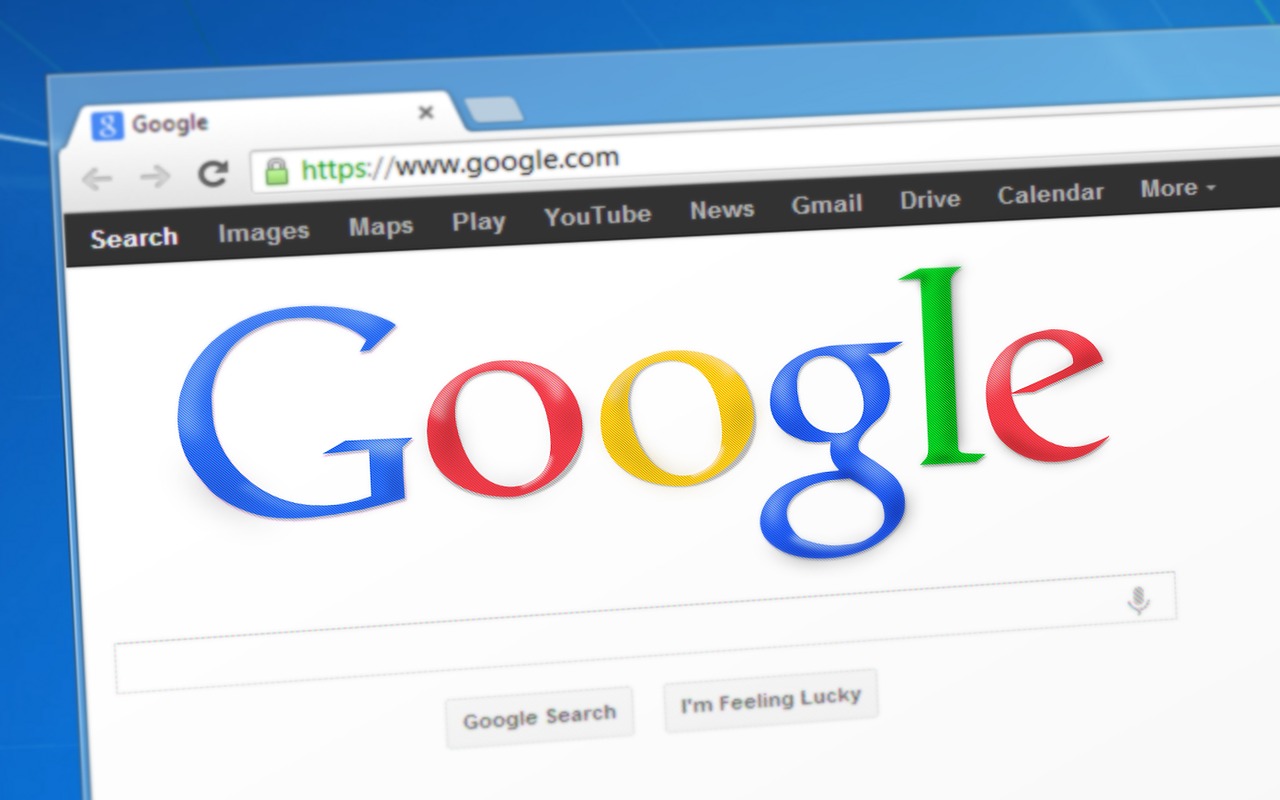
内部リンク・外部ファイルを「https」に変換
サイト内の内部リンクや読み込んでいる外部ファイルのリンクも「https」に変更しましょう。また、リンクの指定方法はメンテナンス性の観点から相対パスで記述するのが望ましいです。
全てのリンクが「https」になっているかはGoogle Chromeのデバッグツールで確認することができます。
「http」のままになっているURLがあると「Mixed Content」の警告文が表示されます。どのURLが「http」のままになっているか表示してくれますので、確認して修正していきましょう。

SSL化後のGoogle Search ConsoleとGoogle Analyticsの再設定
「https://~」のURLに常時SSL化した後は、「Google Search Console」と「Google Analytics」の設定を再設定する必要があります。